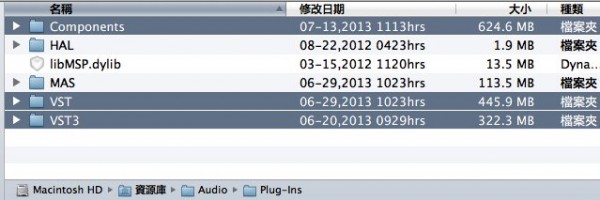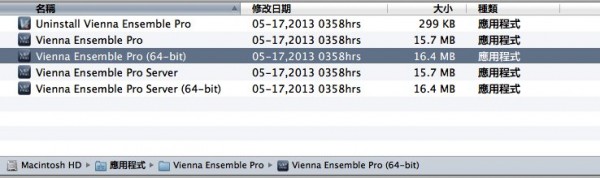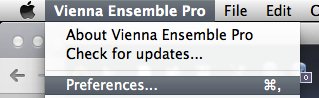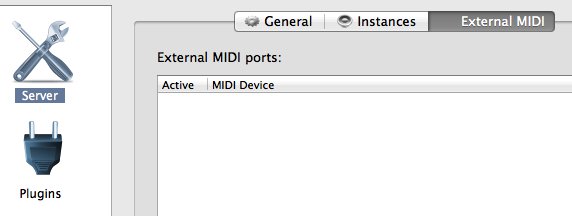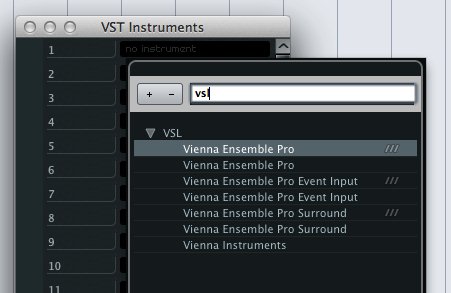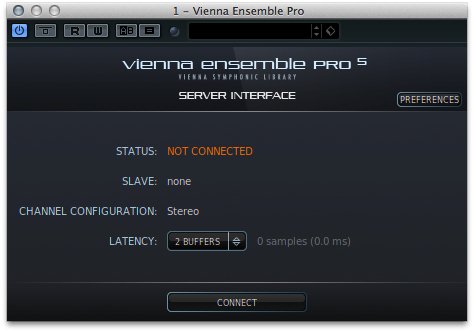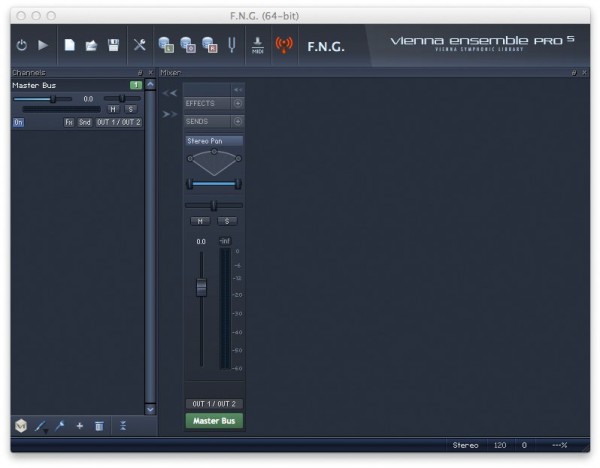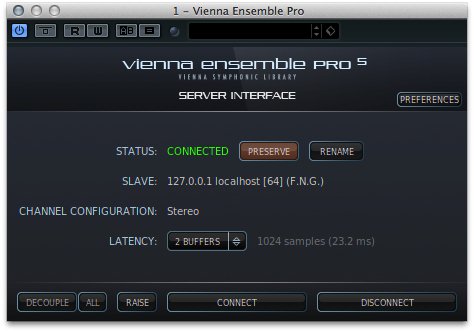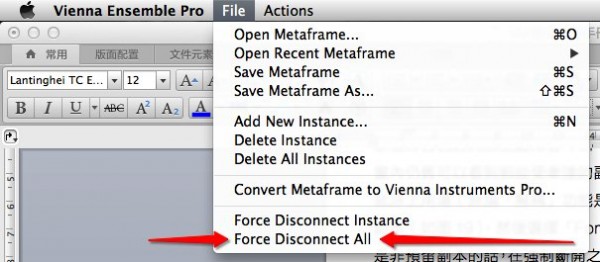Vienna Ensemble Pro 通用入门手册 通用入門手冊:在主流 DAW中 跨平台、跨位元使用 VST 和 AU 擴展(正体中文版)
眼下,諸如Cubase和SONAR這樣的DAW(數位音訊工作站)在推出64位元版本的時候,也都提供了自身的跨位元橋接技術(就像jBridge那樣);還有諸如Studio One和Logic Pro X這樣的DAW根本不提供跨位元擴展支援(jBridge也可以幫這些DAW做到這一點,但是這種第三方跨位元轉譯技術不見得對所有的32位元擴展都起效用,而且還會遇到穩定性問題)。
近年來,市面上出現了一款叫做Vienna Ensemble Pro(下稱VEP)的商業軟體,其主要設計目的是為了方便VSL會社自家的Vienna管弦使用者利用多台電腦的聯合效能來解決Vienna管弦對系統資源的苛刻佔用。但是VSL會社很厚道地允許VEP使用第三方的VST/AU擴展(包括虛擬樂器擴展和效果器擴展,Windows系統下可以掛VST擴展,OS X系統下可以掛AU擴展)…而正是因為這一點,這款軟體可以就此當作VST/AU擴展機架系統來使用(編曲宿主DAW本身可以載入VEP的客體擴展──有AAX/VST/AU等格式,藉此和VEP的伺服端軟體進行通訊),而且這用來編曲的電腦本身就可以兼職運行VEP的機架伺服端軟體的多個副本(Instance),且這伺服端軟體本身也有純32位元和純64位元之分…在同一台電腦上同時刷這兩種副本是絕對沒問題的(關於副本和伺服器的關係我會在下文說清楚)。
於是,通過上面的長篇贅述,相信各位可以得出結論:VEP可以不用跨位元程式轉譯的方式解決64位元DAW的跨位元擴展支持,甚至跨種類擴展支持都可以做到(僅限特定情形)…各位不妨先通過本文來對VEP的初步使用做一番徹底了解,這樣可以更容易明白VEP能為自己做什麼。
甲、實戰前的準備工作
這一節的前兩部分的Windows版本請參考飛來音的文章「Pro Tools 11 feat. VEP」彼此互補:他寫的文章適用於VEP在Windows 7/8平台內運作的情形(搭配PT11),而我這篇則是針對Mac平台的VEP撰寫的。
一、對VEP的組織方式進行初步認識
Mac平台的音訊擴展管理組織方式和Windows有點小區別,相對來講比較少一些麻煩:OS X系統很早就廣泛用於音訊產業製作,所以系統本身就內建了一套音訊擴展管理體制。各位OS X使用者可以自行檢查自己電腦的「Macintosh HD\Library\Audio\Plug-Ins」和「Macintosh HD\Users\使用者名稱\Library\Audio\Plug-Ins」目錄(前者最為常用,後者為隱藏目錄),筆者目測發現AudioUnit擴展和VST2/3擴展都已經在這裡分類存放好了(如圖1)(PT10的RTAS擴展沒有放在這裡,我沒用過PT10/11所以對AAX擴展不清楚):
更何況,如果一個AU/VST擴展支持64位元的話,同一個擴展檔案會同時包含32位元和64位元的版本,這樣就不用像Windows那樣將兩個位元版本的VST擴展分開存放了。但因為VEP在OS X系統下只能掛載AU擴展,所以我們這一節只討論AU的掛載情形。至於如何在Windows平台內用VEP掛載VST,請參閱飛來音的文章(地址見上文)。
在VEP安裝完畢後,系統的應用程式目錄下出現了這幾個應用(如圖2):
大家很容易看出:第一個是用來將VEP從系統中徹底移除的工具,帶有「64-bit」字樣的是純64位元的版本(否則便是純32位元的版本)。但是,一個是VEP,一個是VEP Server,兩者有什麼區別呢?大家暫時這樣理解:VEP是副本編輯器(可以編輯既定的副本專案,本身就是個可以通過CoreAudio/ASIO發聲的VST/AU宿主),VEP Server是副本伺服器(不發聲,只負責把音訊資料傳給客體)──副本要拿到伺服器裡面來刷,具體刷副本的時候也可以對副本進行編輯。
二、檢查VEP的偏好設定(上)
無論您是在單獨開啟的VEP副本編輯器當中,還是在VEP伺服器內單獨運行副本的過程當中,您都可以通過選單列進入VEP的偏好設定(如圖3):
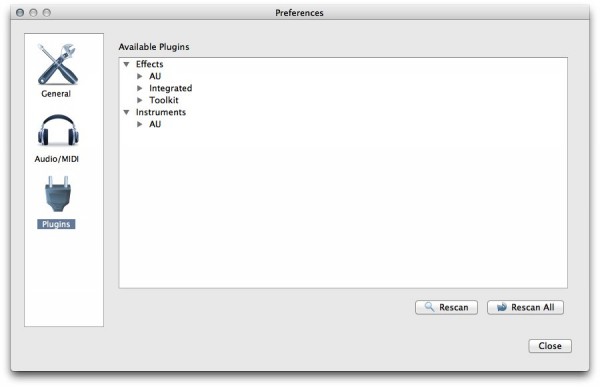
[圖4:VEP在OS X系統下只能讀取AU擴展,且無需專門指定AU擴展的存放目錄]
正因為上文提及的OS X原生的音訊擴展歸類儲存機制,所以我們不需要像使用Windows版VEP那樣專門指定音訊擴展的存放目錄,只需要在安裝新擴展之後重新掃描一遍即可(如上圖4)。
三、檢查VEP的偏好設定(下)
從這一節開始,就會說到飛來音那篇文章當中尚未詳細提到的東西(以應對一些複雜的需求),但是不會說得太細(以免妨礙這篇文章的主要職能…本文不是VEP說明書,不負責講解這個軟體的每一個角落)。英文力好的人可能會直接看懂圖中的選項的意思…但如果英文力不好的話也無所謂(不妨礙本文的主要職能),假以時日,可能還會有一篇文章專門來解釋這些詳細的地方,這就屬於高手進階的範疇了(估計會請飛來音動筆)。
如果是從VEP的副本編輯器啟動偏好設定的話,會開啟副本編輯器的總括設定畫面(如圖5):
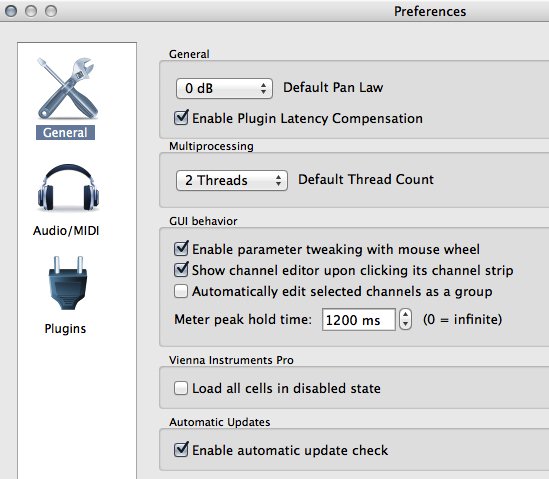
[圖5:副本編輯器偏好設定當中的總括設定(General Settings)畫面]
至於該畫面左側特別多出的AUDIO/MIDI,和普通DAW的音訊設定很相似。
這裡我想順便提醒大家:VEP的聲像判定法則(Panning Law)是獨立於DAW宿主的,有必要手動調整成和您當前的DAW專案互相一致的聲像判定法則(要麼都是0dB的Equal Power,要麼都採用相同音量的衰減)。該提醒對下文同種選項同樣有效。
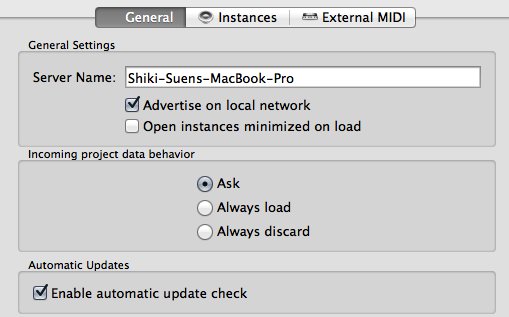
[圖6:伺服端偏好設定當中的伺服器總括設定(Server General Settings)畫面]
如果您是從VEP的伺服端軟體啟動偏好設定的話,您將會看到詳細的伺服器組態設定畫面(如上圖6和下圖7、8):
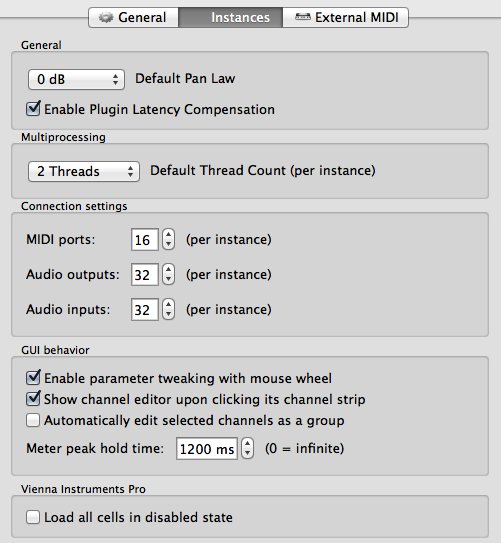
[圖7:伺服端偏好設定當中的伺服器副本設定(Server Instance Settings)畫面]
注意在伺服器副本設定畫面內可以設定每個副本允許使用的MIDI埠和音訊出入端子的數量上限(參見圖7當中的「Conneciton Settings」,只要有「per instance」標記的內容都是針對每個副本進行設定的)。
四、關於VEP的工作流程
接下來,在正式開始實戰前,再概括一下VEP在目前主流DAW的通用工作流程:
首先,VEP本身需要與DAW通訊(話題一),主通訊渠道必須打通。基本上就是以「伺服端軟體的運作」+「在DAW內啟用客體擴展」+「在伺服器端建立副本(Instance)」+「讓客體與伺服器連線、並與副本建立通訊(否則無法刷副本)」這四個步驟完成,此乃首要話題。
其次就是在此基礎上需要分開討論的兩個話題:分別藉由VEP使用虛擬樂器(話題二)和效果器(話題三)。至於具體使用32位元的效果器還是64位元的效果器,取決於所通訊的伺服器軟體的版本是32位元還是64位元。至於這些流程是怎樣詳細落實的…通過實例來解釋的話可能更方便。
乙、實戰
現在終於是時候通過實例來把理論說細了。
話題一、在VEP和DAW之間建立通訊
就話題一而言,VEP的客體在建立與VEP伺服端的通訊之前,必須可以在DAW內發聲才行(否則的話,通過VEP掛載的虛擬樂器不會出聲,SONAR在這方面尤其要注意)。Cubase和SONAR還有Studio One都有專門的樂器機架體系,Logic Pro X有樂器堆棧和基於多MIDI通道的樂器軌,PT11有AUX輔助音軌,這些都可以成為VEP的發聲渠道。
不同DAW脾氣不同,在此說兩個特殊的例子:
其一,Cubase有單MIDI通道的樂器軌,如果你只想用VEP在Cubase內掛一個樂器的話,可以考慮這麼做,只是這確實不太經濟…畢竟VEP掛在樂器機架裡面使用的話仍舊是比較方便的,也能略微節省系統資源佔用。
其二(寫給初次接觸SONAR的人來看):SONAR樂器機架內的每一件樂器(包括掛在這裡的VEP客體擴展)是需要單獨和一個音訊軌道對接來進行發聲的…不然的話,即使是掛了VEP,也無法讓伺服端副本內的虛擬樂器通過SONAR發聲。
於是咱們就先以Cubase 7為例,藉此演示如何實現話題一:
(本文以Cubase 7預設按鍵設定為基準;出於Cubase 7官方中文翻譯不盡完美的原因,筆者使用英文版Cubase 7進行演示;經本人實測,該思路對Cubase 5.5 x86也有效,但是因為筆者所用的OS X系統版本的原因,跑不了更舊的Cubase,於是沒有測試該方案在Cubase 5.1環境下的可行性,在此先和廣大盜版Cubase群眾致歉)
在Cubase內摁下F11開啟VST樂器機架(圖9):
機架內所有空槽位都有「NO INSTRUMENT」的灰暗字樣,直接點選對應的字樣會出現浮動視窗,鍵入「VSL」篩選所有的VSL相關擴展,然後選擇「Vienna Ensemble Pro」。(至於選擇VST3版本還是VST2版本,則依個人偏好決定,本文不對此進行深入討論;Cubase 6.5及更舊的版本沒有依關鍵字篩選擴展的功能,所以需要手動尋找,因其過程不算複雜,故本文不贅述)
之後Cubase會詢問您是否需要立刻建立一軌對應的MIDI音軌,這個請根據自己需求來決定。我這裡先選「否(No)」,因為現在要忙的還不是這個,而是之後出現的畫面(圖10)。
這時請根據自己的需求(是要掛32位元的擴展?還是64位元的擴展?),在當前電腦所屬區域網路內(或者是您當前使用的電腦)啟動對應的VEP伺服端軟體。(本文暫以64位元的VEP伺服端為例;為了讓這伺服器在區域網路內更易於辨識,請在伺服器總括設定(圖6)內為該伺服器命名)。
然後回到VEP客體擴展介面,摁下「CONNECT」,出現伺服器副本選擇畫面(如圖11)。
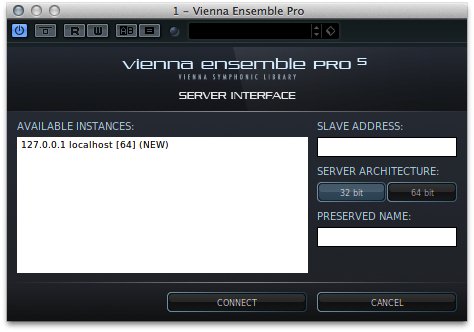
[圖11:VEP客體擴展,伺服器副本選擇畫面,選擇要進行連線的副本]
我們可以看到,因為VEP伺服器和客體都在同一台電腦上運作,所以伺服器在此也只會顯示為「LOCALHOST」。視窗右側的「SERVER ARCHITECTURE(伺服器架構)」負責篩選副本的位元類型(可以按照32位元和64位元來進行篩選),進而決定視窗左側顯示的副本的位元架構種類。
接下來,大家可以直接在左側清單中選取帶有「(New)」字樣的條目,在對應的伺服器當中直接建立新副本並自動建立通訊…當然也可以先在伺服器端手動建立副本(圖12):
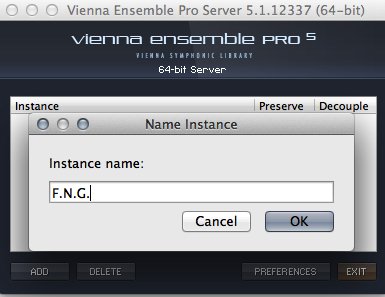
[圖12:VEP伺服端軟體,副本管理畫面,在此手動新增副本]
在VEP伺服器的副本管理畫面可以摁下「ADD」新增副本,也可摁下「DELETE」移除選中的副本,摁下「PREFERENCES」亦可進入偏好設定畫面。
摁下「ADD」會出現為副本命名的視窗,依個人偏好命名(本例如圖13)之後點選「OK」。
之後出現如上圖(圖13)的畫面(伺服器內的副本編輯器),這是一個空空如也的新副本。
大家可以像使用單獨的副本編輯器程式一樣,讀入之前編輯並存儲好的副本專案,也可以將目前的副本組態另存為新的專案供日後讀取使用…這個窗口可以隨時關閉,亦可以通過VEP伺服端軟體副本管理畫面隨時呼出。值得一提的是,伺服器內的副本編輯器和單獨的副本編輯器程式有一處顯著不同:前者的視窗右上角會出現副本的標幟名稱,摁一下這個標題會出現重命名視窗,十分方便。
此時的副本管理視窗會出現剛剛手動建立好的副本(圖14,注意其左側的「未連線」圖示):

[圖14:VEP伺服端軟體,副本管理畫面,剛剛建立完畢的副本被預留在此]
既然成功建立了副本,那咱們就需要回到VEP客體介面建立通往該副本的連線(圖15):
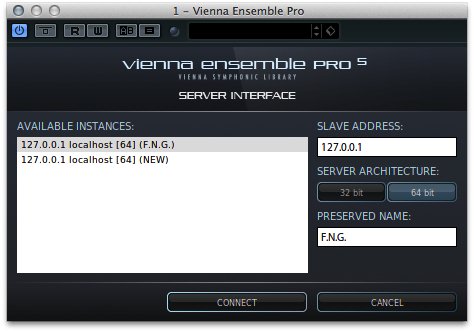
[圖15:VEP客體擴展,伺服器副本選擇畫面,選中剛才成功建立的副本]
大家可以看到:咱們剛剛建立好的副本「F.N.G.」已經出現在VEP客體視窗內可用副本清單當中。選中該副本,然後摁下「CONNECT」,之後VEP的客體畫面變成這樣(圖16):
至此,連線建立成功。如果連線失敗的話,請檢查6472~6477這六個通訊埠是否暢通。
下面說一下幾個值得一提的細節:
- 同一個DAW專案可以插入多個VEP客體擴展(有些情況下可能還真需要這麼做)。
- 摁下「RENAME」按鈕可以直接在此變更當前連線到的副本的標幟名稱。
- 「PREFERENCES」裡面的設定和對應的伺服器副本內的偏好設定雷同,不再贅述。
- 「SLAVE」顯示當前隸屬於該專案的副本的標幟名稱及其所處的具體伺服器。
- 「LATENCY」用來設定快取緩衝,如果使用過程中發生爆音的話可以將其調大。
- 在副本管理介面可以通過File選單將全部預留副本的組態以metaFrame格式進行存取。
接下來說三個很重要的細節(子話題):
子話題一:「預留」
在「PRESERVE(預留)」按鈕亮紅的時候,當前連線的副本的內容不但會照常同步存入當前的DAW專案內,而且還會在斷開連線後完整地預留在伺服端程式內(不預留的話,副本會在斷開連線後消失,不再預留於伺服端內),所以不建議將「PRESERVE」按鈕摁滅。
對於已連線的副本而言,只有在整個副本被預留的情況下,其標幟名稱才會顯示於VEP伺服端軟體的副本管理畫面當中(圖17)(否則的話,標幟名稱會消失):
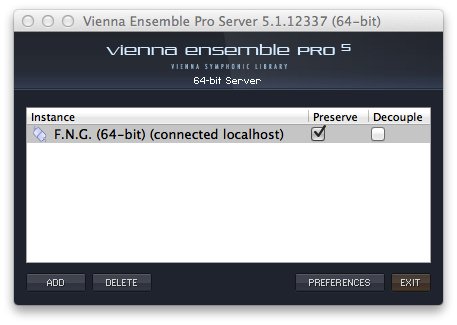
[圖17:VEP伺服端軟體,副本管理畫面,顯示當前已經讀入的副本狀態]
注意,圖17的「Preserve」勾選框和圖16的「PRESERVE」按鈕是彼此連動的(同理,前者的「Decouple(解耦)」勾選框和後者的「DECOUPLE」按鈕也是彼此連動的)。
當然,說到這個「PRESERVE(預留)」功能,其實它有它自己的獨特妙用。舉例:Cubase專案A和SONAR專案B共用了內容雷同、標幟名稱也雷同的副本。當你在編輯完Cubase專案A之後,在副本被預留的狀態下關閉專案A,此時副本仍舊掛在記憶體內(想像一下自己掛了多少GB的採樣音色吧),然後你開啟SONAR專案B,此時SONAR專案內的VEP客體會自動將自己本身儲存的副本資料和當前已經探測到的全部的可用副本進行逐一比對…只要是副本標幟名稱匹配、副本內容匹配,那麼VEP伺服器端軟體就不會根據SONAR專案內的副本資料新建副本,而是直接沿用伺服器端已經預留在記憶體內的對應副本,省下了鉅額的音色掛載時間。(相對於Cubase多專案之間的切換來講,此功能亦具有重要意義…因為Cubase在同時開啟的兩個專案之間切換時,是一定要把非當前專案從記憶體當中徹底卸除的,因此被迫浪費的時間可想而知!)
在我舉的這個例子當中,如果專案B內的副本內容和伺服器內的同名副本內容有差異的話,怎麼辦?在讀入專案之後,摁下圖16當中的「RAISE」直接呼出對應的伺服器內副本編輯器,可以看到標幟名稱左側出現不斷閃爍的內容差異警告圖示,點選該圖示右下角的三角標記之後(如圖18):
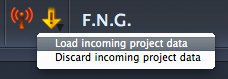
[圖18:伺服端內副本編輯器畫面,標幟名稱左側閃爍的副本內容差異警告圖示]
此時,伺服器副本編輯器已經從當前連線的DAW專案內讀入副本資料設定,並在記憶體內掛起留作備份,屆時起作用的副本內容會是當前所預留的副本內容。
該圖示都會在片刻之後停止閃爍,但是這兩個選單指令仍舊有效,直到用戶執行了呼出選單當中的任一命令(均不可逆):第一個是「Load incoming project data」,會將當前的預留副本的內容全部用記憶體當中的副本資料備份覆蓋掉;第二個是「Discard incoming project data」,用於維持當前的預留副本內容不變,並將記憶體內掛起的副本資料備份丟棄。
子話題二:「解耦」
出於安全性方面的考量,VEP只允許在對副本啟用「預留」功能時才允許用戶將當前副本和當前專案的耦合關係進行解除(俗稱「解耦」)。什麼是耦合關係?當前已經預留的副本資料會在當前DAW專案內自動存儲一份,這種關係對VEP來講就叫做耦合關係(廣義的耦合關係請各位自行上網爬文)。那麼「DECOUPLE(解耦)」這個功能的目的就很明瞭了:在副本已經預留於伺服端的情況下,不再將同樣的副本資料完整地儲存於DAW專案內,節省DAW專案的存取時間。
各位可能留意到圖16當中的「DECOUPLE」開關按鈕旁邊有個「ALL」,這個按鈕是做什麼用的呢?單一的「DECOUPLE」按鈕只對當前的客體擴展及其對應的副本起作用。如果一個專案出於方便管理的需求、使用了多個客體擴展和多個副本進行通訊的話,一個個點開擴展將對應的「DECOUPLE」按鈕一個個點亮那勢必會很麻煩…當然,如果您真的這麼做了的話,「DECOUPLE」開關按鈕右側的「ALL」指示按鈕會變成粉紅色,此時你會後悔:原來沒必要這麼麻煩啊…摁下「ALL」按鈕不就全部解耦了嘛!如果想全部重新耦合的話,將「ALL」指示按鈕摁滅即可。
注意:在解耦之後,對應的副本資料不會再存入DAW專案,那就只能在伺服器副本編輯器內將副本單獨另存為VEP的副本專案格式了(最好是在DAW專案關閉之前完成這一步)。
子話題三:「DAW死當了的話,怎麼辦?」
一個士兵歇逼的那一刻肯定是沒辦法讓他的戰友們瞬間都知道「他有麻煩了」,DAW同樣也沒辦法將自己的死訊主動知會VEP。在DAW死當並且被強行關閉的時候,VEP伺服端的副本管理視窗內仍舊可以看到那些受牽連的副本「處於連線狀態」(連個鬼啦)…這時候「強制斷開連線」功能就派上用場(無論「解耦」功能是否啟用):在伺服端軟體的副本管理畫面用滑鼠右鍵點選受牽連的副本(如圖19),然後選擇「Force Disconnect Instance」強制斷開副本連線。如果受牽連的副本是非預留副本的話,在強制斷開之後會自動變成已預留副本(可能會以「Unpreserved+編號」開頭)。
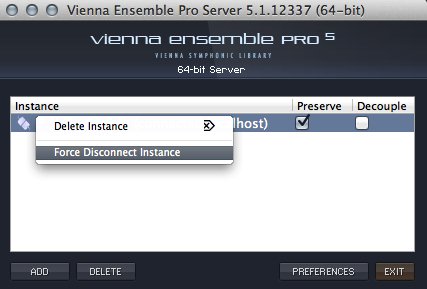
[圖19:VEP伺服端軟體,副本管理畫面,對副本進行強制斷線]
那如果受牽連的副本太多…怎麼辦?還是有辦法可以一次性強行斷開伺服器內所有副本的連線的。如圖20所示,開啟VEP伺服端軟體的副本管理畫面的Files選單:
之後選擇「Force Disconnect All」即可。
斷開連線之後,趕緊先將當前的副本資料全部存檔再說…處理災情要緊。
話題二、藉由VEP使用虛擬樂器
本話題以話題一的順利完成作為前提。
再次重申:OS X版的VEP伺服端軟體是只能掛載AU擴展的,WINDOWS版的VEP伺服端軟體是只能掛載VST擴展的。想突破這兩個限制的話,那就只能通過在區域網內再掛一台電腦進行連機來實現此目的(Parallel Desktop等虛擬機軟體雖能做到這一點,但是虛擬電腦本身肯定還是要讀取eLicenser USB鑰匙的)。
既然要藉由VEP掛載虛擬樂器,那就要先在VEP副本內把樂器掛好才行(然後再在DAW內建立MIDI音軌,和VEP進行通訊)。咱們在話題一的基礎上,通過同時掛載EW最新的PLAY4引擎和Cakewalk最近紅火的Z3TA+2合成器的過程,藉此示範如何藉由VEP使用虛擬樂器。
插入樂器
在講解一些核心理論之前,可以先試著把要用的樂器插入到副本內,順便熟悉副本環境。
所有非VSL樂器的插入方式都是一樣的。在副本編輯器左側的通道機架區域空白處摁下滑鼠右鍵,點選「Add Plugin」(如果是在既定的樂器標題上摁下滑鼠右鍵的話,則是「Insert Plugin」),之後會出現上下文選單,自行尋找要插入的樂器即可(如圖21,以插入PLAY引擎為例)。
各位可以自己手動嘗試掛載Z3TA+2看看。
此外,在樂器名稱上連續摁兩下滑鼠左鍵可以為樂器更名(如圖22):

[圖22:VEP伺服端內部副本編輯畫面,在視窗左側的通道機架內為樂器更名]
註:可能各位已經留意到了樂器名稱右側的所謂「Channel」編號,但是請勿將其和MIDI腦補到一起(這是音訊通道編號,下文會提及)。
建立MIDI通訊埠之間的映射
上面只是練習,實際上咱們有必要事先弄清楚這些樂器擴展的輸入輸出特性:PLAY引擎是多通道MIDI輸入(共16個通道)、多AUX輸出(共9個輸出端子),而Z3TA+2則是單通道MIDI輸入、單AUX輸出的。此外,VEP客體擴展的特性也有必要說明:VEP藉由客體擴展本身支持設定很多數量的MIDI輸入埠和AUX輸入輸出的,但是實際可用情況仍舊取決於DAW的脾氣。目前有個比較穩妥的方案:最多32個AUX輸入、32個AUX輸出、16個MIDI輸入埠。
諸如上述等細節都會影響到DAW和VEP之間的MIDI通訊埠的映射。
接下來討論MIDI通訊埠之間如何建立映射,仍舊從VEP本身的特性入手討論:
一個已經和對應副本連線的VEP客體擴展,本身在DAW內就是一個多MIDI輸入埠的虛擬樂器裝置(而不是多MIDI通道,VEP的官方說明手冊也沒說過VEP有這種職能);而再看VEP副本內部的環境,如果要是在副本內部掛載虛擬樂器的話,則VEP客體擴展的MIDI輸入埠必須和對應VEP副本內部所掛載的樂器的MIDI輸入埠建立對應的映射關係。總之,只要DAW內對應的MIDI音軌輸出埠和VEP客體對接、然後藉此再和對應的VEP副本內部的對應的虛擬樂器進行對接,就可以進行正確的點對點傳訊(每個埠對應16個可用MIDI通道,請根據需求在MIDI音軌內部和VEP副本內的對應虛擬樂器內部設定正確的MIDI通道)。
為了幫助各位讀者理清思緒,這裡給出順序圖(如圖23,順序自上而下):
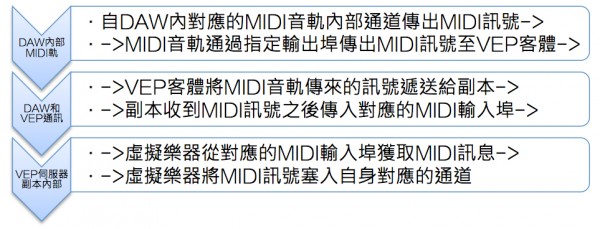
[圖23:藉由VEP使用MIDI虛擬樂器時,MIDI訊號的傳訊流程]
本案例會將Z3TA+2的「MIDI IN」設定為「VEPro Plugin MIDI IN 1」)。鑑於Z3TA+2是單通道樂器,對應的「Channel」可以任意選擇(本文當中選擇「Omni」;如果是多通道MIDI輸入的樂器的話,則此處必須選擇「Omni」,具體的通道選擇應該在虛擬樂器擴展內部進行設定,而DAW內對應的MIDI音軌還是要對應你在虛擬樂器擴展內部指定的MIDI通道的)。
為副本內的樂器指定MIDI輸入埠和MIDI通道的方法參見下圖(圖24):
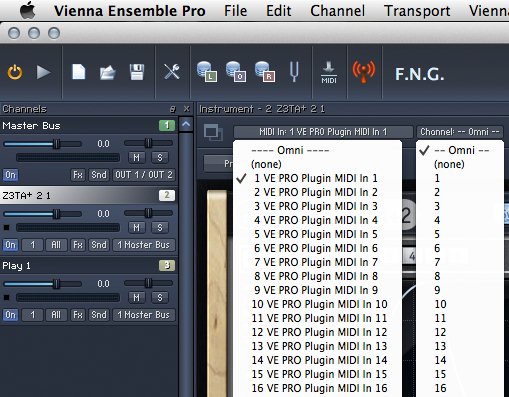
[圖24:VEP伺服端內部副本編輯畫面,為具體樂器選擇MIDI埠和MIDI通道]
現在,回到DAW(本文以Cubase 7 x64 for Mac為例),新增MIDI音軌,在音軌視窗的左側的參數檢查區內為該MIDI音軌指定內部通道和輸出埠(上面已經將Z3TA+的通道指向Omni了,Cubase內的Omni通道會顯示為「ANY」,如圖25):

[圖25:DAW參數檢查區,為具體MIDI音軌指定MIDI輸出和MIDI通道]
現在各位可以嘗試往這個MIDI音軌內輸入音序看看,該樂器應該可以通過DAW正常發聲。
在副本內建立AUX通訊埠之間的映射,然後輸出到DAW
我在副本內將PLAY 4引擎的通道設為Omni(因為PLAY引擎是多MIDI輸入的虛擬樂器),為其指派的MIDI輸入埠是「VEPro Plugin MIDI IN 2」,插入了Goliath音色庫內的一架Fazioli鋼琴和SD2裡面的那套黑色爵士鼓組(曾志豪的「九霄倚虹」和「鳳舞九天」等曲目用的就是這個鼓),在PLAY引擎內部將鋼琴指派到MIDI通道1、AUX輸出「1&2」,將爵士鼓組指派到MIDI通道2、AUX輸出「3&4」(如圖26):
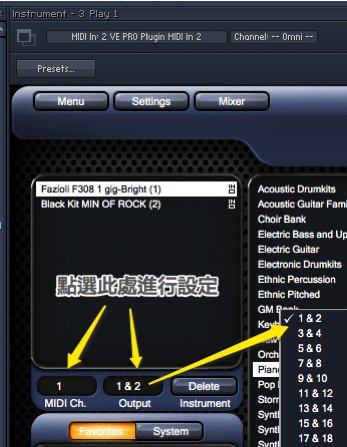
[圖26:在PLAY 4引擎內部對單件樂器的MIDI輸入通道和對應AUX輸出進行設定]
各位現在可以通過PLAY4主介面下方的軟鍵盤測試發現,在PLAY預設建立的「AUX輸出1&2」是可以正常發聲的(因為鋼琴是發聲的),但是對應AUX輸出「3&4」的鼓組沒有發聲。
這是怎麼回事?
其實我們需要手動對這個副本的AUX映射做一些對應調整(在使用多AUX輸出的虛擬樂器時,這個步驟是必需的)。
首先,咱們需要在這個副本內啟用和PLAY引擎相連的對應AUX外部輸出。
點選VEP副本編輯器下方的頁籤進入MIXER混音座介面(如圖27):
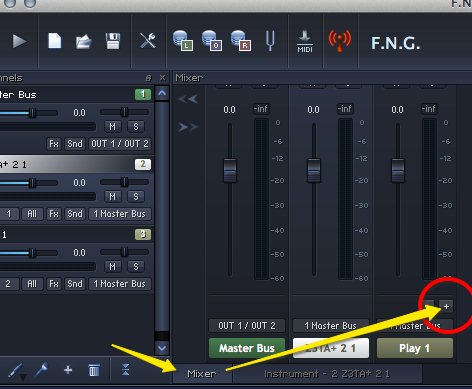
[圖27:VEP伺服端內部副本編輯畫面,混音座,為虛擬樂器設定已啟用的AUX通道數]
然後如圖27所示,可以看到PLAY預設的主輸出AUX音訊通道只有一條「PLAY 1」(對應預設啟用的AUX輸出「1&2」),但因為PLAY是多AUX輸出的樂器,所以在這個主輸出的電平指示器下方有一對加減按鈕,可供咱們增減實際需要使用的PLAY引擎的AUX輸出通道數量…注意PLAY 4引擎目前總共只有九組AUX輸出(如上圖26,每組輸出都是立體聲,正好算是兩個單聲道為一組,而PLAY是只能用立體聲AUX輸出的),所以在副本內針對PLAY 4目前也只多能再多啟用八個AUX通道(加上預設的通道,正好是九個),且啟用之後的通道根據左右順序和圖26當中的AUX輸出名稱的順序也是逐一對應的。
咱們根據圖27所示,找到那對加減按鈕,按一下加號按鈕,會出現一組新的AUX音訊通道,名為「PLAY 1 2」(如圖28所示):
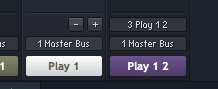
[圖28:VEP伺服端內部副本編輯畫面,混音座,音訊輸入通道的輸入來源的命名規則]
這時可以看到「3 PLAY 1 2」的字樣,這個字段由「樂器所屬的主AUX輸出的音訊通道編號(3號)」+「樂器音訊通道的名稱(PLAY1)」+「樂器內對應AUX輸出序號(2)」組成。用滑鼠點選之後(如圖29):
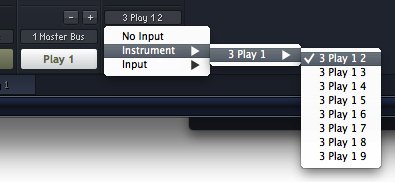
[圖29:VEP伺服端內部副本編輯畫面,混音座,為副本內的音訊輸入通道指定音訊輸入]
大家可以發現,原來這AUX通道,就是將普通的音訊輸入通道的輸入來源就這麼直接和虛擬樂器的AUX輸出對接上,不就了事了嘛!(至於這個「音訊輸入通道」,咱們會在話題三當中講到)
此時各位會發現這個鼓已經可以出聲了,對應的AUX通道的電平指示也有了顯示(如圖30):
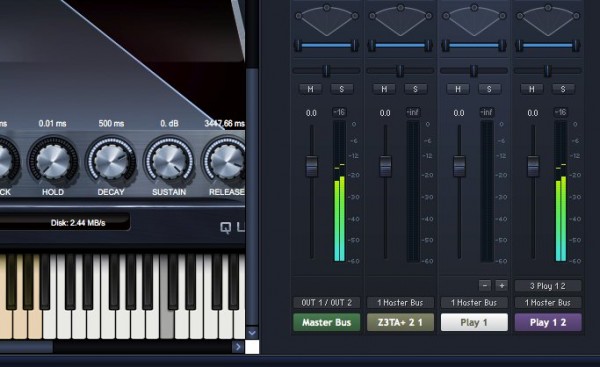
[圖30:VEP伺服端內部副本編輯畫面,對應的AUX通道的電平指示證明樂器能夠正確發聲]
接下來請各位留意圖30當中的「Master Bus」母帶匯流排(也就是主輸出總線),在這個音訊通道的最下方的名稱上方有「OUT1/OUT2」字樣,用滑鼠摁一下該字樣會出現副本音訊輸出端子的選擇清單(如圖31):
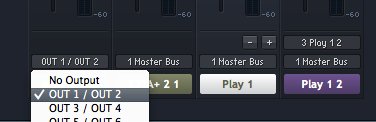
[圖31:將副本內部音訊通道的輸出和這個副本的對外音訊輸出端子進行對接]
在此可以決定該音訊通道將音訊輸出到的具體目標──也就是這個副本的對外音訊輸出端子。具體是哪個端子,取決於您的需求;若要調整總共的端子數量,請自行開啟VEP副本編輯器的偏好設定,依自己的偏好進行調整(上文有提及,此處不贅述)。
特別要注意的是,在這個副本當中,用到哪個對外音訊輸出端子,就必須得啟用和這個副本互相連線的DAW內的對應的VEP客體擴展的對應的AUX輸出端子(我們這裡只討論將VEP客體擴展掛在樂器機架上的情形──像這種複雜的應用情形本來就不應該在DAW內直接用VEP客體擴展建立樂器音軌:以Cubase為例,起碼你會發現在樂器軌內無法為這個擴展指定多AUX輸出)。具體步驟如下:
咱們回到DAW內(以Cubase為例),摁F11開啟VST樂器機架,然後在對應的VEP客體擴展的名稱上摁下滑鼠右鍵,在上下文選單當中選擇「Activate Outputs」(如圖32):
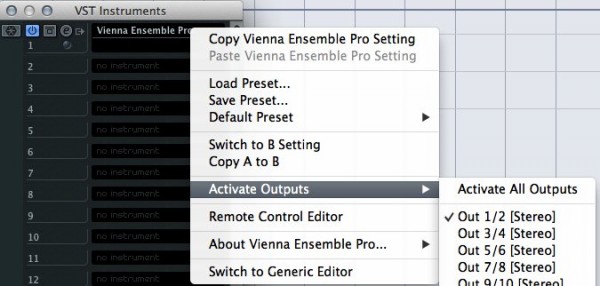
[圖32:在VST樂器機架內指定VEP客體擴展所要啟用的AUX輸出端子]
只要保證樂器與副本之間的AUX傳訊暢通無阻,再確保副本藉由伺服器和客體的AUX傳訊和DAW暢通無阻…那麼,副本內掛載的樂器就一定能通過DAW正常發聲。
到此,這第二個話題就這麼講完了。請各位嘗試自行建立兩個MIDI音軌,分別和PLAY引擎內的鋼琴和鼓組對接,就當做隨堂練習。
話題三、藉由VEP使用效果器
本話題以話題一、話題二的順利完成作為前提,所述內容可能需要沿用前兩個話題內討論到的某些知識。另外,請回頭重新讀一遍「話題二」一開始的「再次重申」,這裡不再贅述。
這個話題涉及到兩種情形:第一種是「針對VEP副本內的虛擬樂器通道,直接藉由混音座插入效果器擴展」,第二種是「在DAW的波形音訊軌道內插入效果器(就相當於直接在DAW內使用VST、AU效果器擴展那樣)」。
第一種情形:副本內部樂器可直接於副本內部掛載效果器
想要做到這一點的話,再簡單不過。咱們在話題二的案例基礎上進行示範──往Z3TA+2上面掛載Cakewalk的CA-2A壓縮器(是針對Universal Audio出品的LA-2A硬體壓縮器的模擬效果器擴展,超好用)。首先咱們需要在伺服器副本編輯器內的混音座內找到Z3TA+2的對應音訊通道,之後在該通道上方找到「EFFECTS」字樣,注意右側帶有加號的圓形按鈕(如圖33):
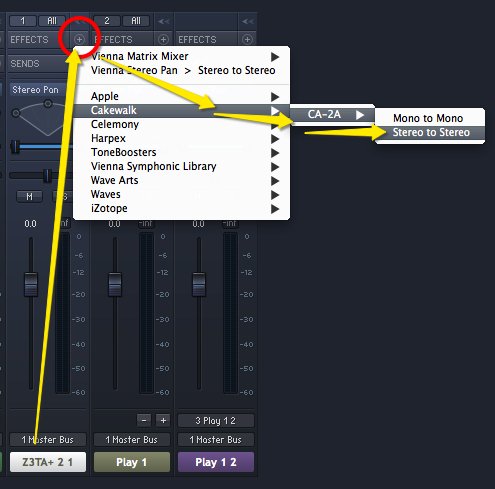
[圖33:VEP伺服端內部副本編輯畫面,混音座,在音訊通道內直接插入效果器擴展]
於是,第一種情形就這麼解決了。在副本內,所有音訊通道內的效果器都是這麼掛載的。
第二種情形在解決的過程中會用到第一種情形解決時的全部步驟。
第二種情形:將VEP本身作為效果器插入DAW內的波形音訊軌道
我們先回到DAW內(嗯,還是以Cubase為例)。
摁F3進入Cubase內建的混音座,在您想要的位置插入「Vienna Ensemble Pro Audio Input」(也就是VEP音訊輸入擴展,依個人偏好決定是使用VST2還是VST3;如圖34):
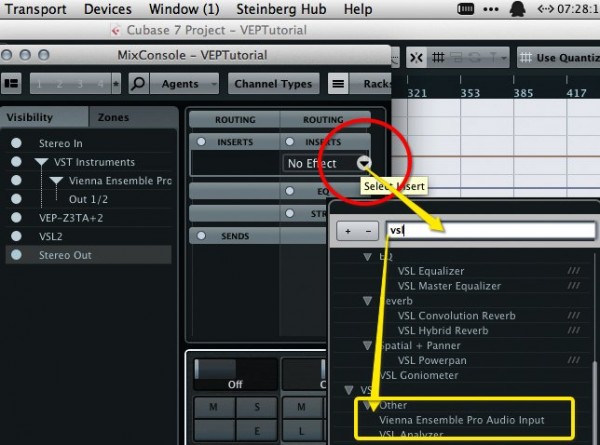
[圖34:Cubase 7/Nuendo 6內建的混音座,在Stereo Out掛載VEP音訊輸入擴展]
如果您用的是舊版Cubase(Cubase 4/5/6或Nuendo 4/5)的話,藉由VST輸出通道設定視窗掛載效果器可能會更加方便一些(當然,掛載效果器的方法有很多,本文不負責贅述;如圖35):
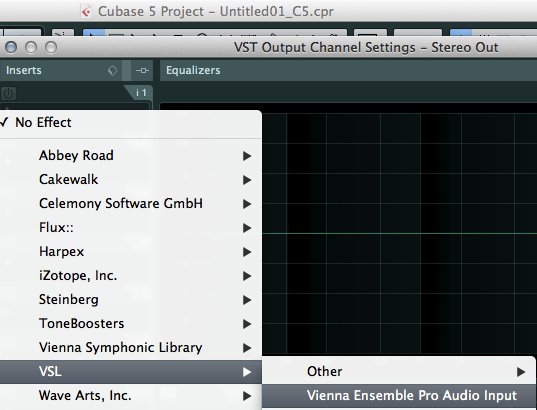
[圖35:Cubase 5.5,藉由VST輸出通道設定在Stereo Out掛載VEP音訊輸入擴展]
在剛剛插入VEP音訊輸入擴展之後,會顯示這個擴展的控制視窗(如圖36左):
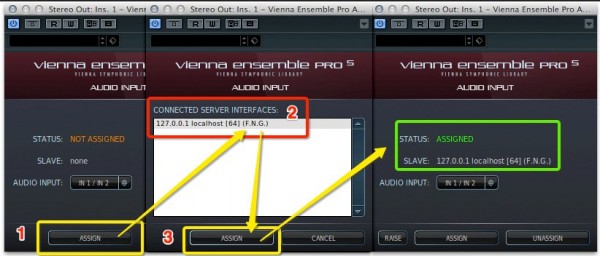
[圖36:VEP音訊輸入擴展控制視窗,讓VEP音訊輸入擴展和已連線的副本對接]
在出現的視窗內可以看到該擴展目前的連線狀態,摁下「ASSIGN」然後可以看到當前DAW專案內已經連線的全部副本(如圖36中),在其中選擇要對接的副本之後,摁下「ASSIGN」,控制視窗內當前的連線狀態會隨之更新(如圖36右)。
該視窗內的「AUDIO INPUT」的值可以根據需求自己設定,但是請一定要記住目前這裡的設定值是什麼,因為接下來要用到。
接下來,回到VEP伺服端內部副本編輯器當中的混音座。摁下選單「Channel」之後可以看到有「Add Bus」和「Add Input」這兩項,這裡需要講一下這兩種音訊通道的區別:
我們在話題二當中為具備多AUX輸出通道的樂器擴展啟用多條AUX通道的時候,自動新增的音訊通道是「音訊輸入通道(Audio Input Channel)」,這種音訊通道可以通過「Add Input」來添入。「音訊輸入通道(Audio Input Channel)」和「音訊匯流排(Audio Bus)」相比,後者無法主動選擇輸入來源。
我們在本話題當中,能夠和DAW內的VEP音訊輸入擴展進行對接的,自然是「音訊輸入通道」,所以我們執行選單命令「Channel」->「Add Input」添入新的音訊輸入通道,之後就可以如圖29那樣將輸入來源和DAW內對應的VEP音訊輸入擴展當中的「AUDIO INPUT」進行對接。當然,咱們也還可以從副本編輯視窗左側的通道機架內完成這一步驟(如圖37):

[圖37:VEP音訊輸入擴展控制視窗的參數和副本內對應音訊輸入通道的輸入來源對接]
這樣完成之後,實際上VEP音訊輸入擴展本身起到了一個截流的作用,將輸入的音訊流全部截入到副本內。至於這音訊訊號在副本內怎麼流…那就要在副本內進行設定了(音訊輸入通道是可以任意掛載效果器的,詳細步驟參見本話題「第一種情形」,總之根據自己的需要,慢慢捯騰即可)。
一般情況下,如果想在副本內完成對這音訊流的最終處理的話,那就在副本內將處理後的最終音訊流直接指向該副本的音訊總輸出(具體取決於對應的VEP客體擴展在DAW內所啟用的AUX輸出設定)即可。但是可能有些人還想將這訊號掛回DAW進行VEP做不到的處理(很多DAW有自己的內建處理,比如Cubase內建的UV22HR插值擴展,還有SONAR內建的ProChannel等),這就需要將副本內處理過的音訊流通過VEP回流到DAW內。請在參考圖31和圖32以及話題二對應上下文的相關步驟之後,為這個音訊流再單獨指定一組輸出端子(就本文的演示專案而言,試著選擇「OUT 3/4」或者其他閒置輸出端子都可以,如圖38):
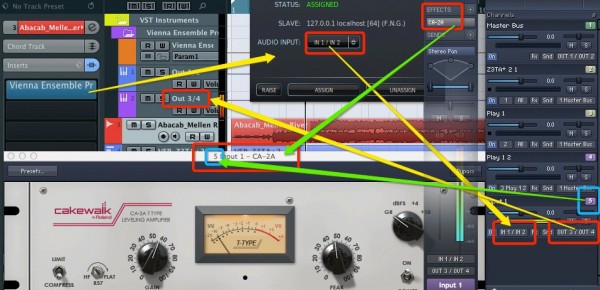
[圖38:音訊流從VEP音訊輸入擴展開始,流入副本進行處理,最後流回DAW的路線圖]
這裡需要注意一下:VEP的音訊輸入擴展絕對不能掛在Stereo Out上,否則會造成音訊流的無限迴圈。(論及具體原因,各位可以結合圖38和Cubase等DAW本身的內部音訊流傳輸原理,自己思考一下。)
第三個話題就這麼結束了(才發現到這裡已經一萬多字了)。
那啥,大家別忘了多舉一反三,我在下面留了一點課後作業,起碼大家可以腦補一下這些作業如何可以完成,只有多舉一反三、靈活運用,才能將VEP使喚得越發熟練。還有,各位如果還有啥疑問的話…自己嗑英文啃VEP官方說明手冊吧。
寫在最後
這篇文章雖以Cubase作為範例、盡可能把VEP和當前主流DAW協同工作的通用知識講清楚了,但是仍舊存有個案。根據VEP的官方說明書所述,VEP在和Logic Pro以及MOTU Digital Performer協同工作時仍舊需要一些對應的額外特殊處理步驟。很遺憾的是,為了保護這篇文章的專注性,加之筆者對這兩款DAW了解得還不是太深刻(前者的最新版本「Logic Pro X」筆者剛剛有所接觸,後者完全沒有接觸過),只能由另外一篇文章負責討論。
如果有誰想最近買一款電玩來玩的話,大宇資訊最近熱賣的軒轅劍陸或許可以考慮一下。軒轅劍陸的配樂評論會由灝然(MIDIFAN一個新來的專欄主筆,專門寫配樂評論)負責動筆,但他可能會需要一些時間將軒轅劍陸的劇情打穿,然後才方便動筆,所以軒陸的配樂鑑賞文可能要等到九月以後才能會和讀者見面。我不打算寫這個電玩的樂評,也不會干涉別人動筆的方向,但我可能會在遊戲上市的幾個月後同步更新曾志豪在WIKIPEDIA的詞條的內容,各位可以據此得知曾吳二人分別負責了哪些曲目(因為軒轅劍陸的配樂只有他們二人在做)。
另外,如果有誰想買VEP的單一授權的話,歡迎來找飛來音熊鷹(他有在淘寶網拆賣授權,價格還算划算)。
課後作業
一、自己嘗試研究Native Instruments Kontakt採樣器和VEP的對接(參考答案參見飛來音的文章)
二、自己嘗試多機跨系統互連,或者嘗試自己打破我在話題二一開始「再次重申」內部所提及的VEP既定限制。
三、本文講的是Cubase 7 x64 for Mac和64位元的VEP對接,請自行舉一反三、自行嘗試將32位元的DAW和64位元的VEP對接、或將64位元的DAW和32位元的VEP對接,以解決DAW內部跨位元使用虛擬樂器擴展和效果器擴展時可能產生的各種穩定性問題。
四、如果英文力足夠的話,請嘗試自行閱讀、研究VEP官方說明手冊。
转载文章请注明出自 Midifan.com
-
2013-08-02
 孫志貴
我下一個計畫研究的課題:探討讓Cakewalk ProAudio和Vienna Ensemble Pro協同工作的可行性。(回頭讓湯楠問問曾照南是否有興趣研究REASON和VEP協同工作的可行性(藉由VEP的獨立的副本編輯器))
孫志貴
我下一個計畫研究的課題:探討讓Cakewalk ProAudio和Vienna Ensemble Pro協同工作的可行性。(回頭讓湯楠問問曾照南是否有興趣研究REASON和VEP協同工作的可行性(藉由VEP的獨立的副本編輯器))